Cerrar una observación (iOS)
Objetivo
Para cerrar una observación en un dispositivo móvil iOS para que todas las partes responsables sepan que el trabajo ha sido completado y aceptado.
Fondo
Una vez que se le haya asignado una observación, recibirá un correo electrónico con todos los detalles relevantes que deberá completar el trabajo asociado con la resolución del problema. Una vez que haya completado el trabajo, iniciará sesión en Procore en una computadora o dispositivo móvil para cambiar el estatus a "Listo para revisión", indicándole al creador que ahora puede revisar el trabajo completado. Este artículo detalla cómo completar la acción en un dispositivo móvil iOS.
Aspectos a tener en cuenta
- Permisos de usuario requeridos: los usuarios "Administradores" pueden cerrar cualquier observación. Los usuarios "estándar" pueden cerrar las observaciones que han creado.
Requisitos previos
- Todas las partes responsables deben Responder a la Observación en el móvil o en una computadora.
- El estatus de la observación debe establecerse en "Listo para revisión".
Pasos
Cuando tenga la responsabilidad de una observación, recibirá una notificación por correo electrónico informándole que se requiere su respuesta.
- Navegue hasta la herramienta Observaciones en un dispositivo móvil con iOS.
- Pulse la observación que desee cerrar.
- Toque el menú desplegable Estatus para cambiar el estatus del elemento
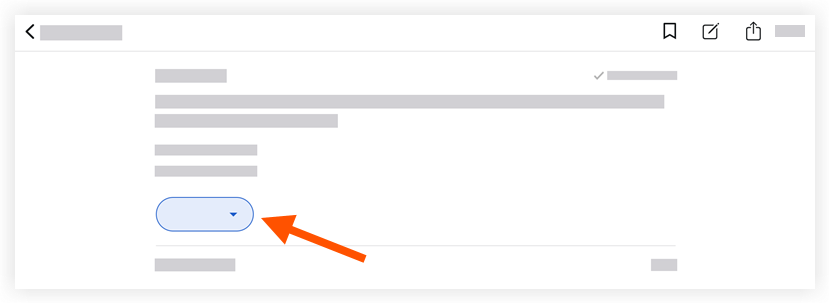
- Pulse el estatus deseado en las siguientes opciones:
Ver Crear una observación (iOS) para una descripción de cada estatus.- Iniciado
- Listo para revisión
- No aceptada
- Cerrado
Nota: Los cambios se guardan automáticamente; toque fuera del menú Estatus para volver a la observación.

